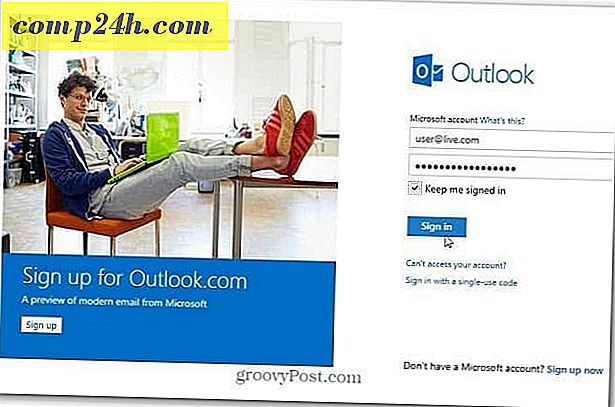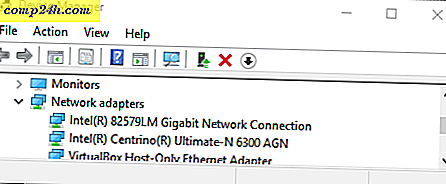Slik legger du til kilder til Pulse News for iOS og Android
 Pulse fra Alphonso Labs er alvorlig på noe. Som noen som ga opp på RSS-lesere for mange år siden ( min uleste telling i Google Reader var for overveldende og deprimerende ), har Pulse meg klar til å komme tilbake til RSS-feeder. Når det gjelder å kommunisere hvordan Pulse gjenoppretter humdrum RSS-leseren, snakker et bilde tusen ord. Denne enkle, men visuelt tiltalende appen for Android og iOS viser feeder i et glatt scrollbart grensesnitt som lar deg bla gjennom innlegg på en overraskende intuitiv og morsom måte. Ta en titt på skjermbildet for å se for deg selv:
Pulse fra Alphonso Labs er alvorlig på noe. Som noen som ga opp på RSS-lesere for mange år siden ( min uleste telling i Google Reader var for overveldende og deprimerende ), har Pulse meg klar til å komme tilbake til RSS-feeder. Når det gjelder å kommunisere hvordan Pulse gjenoppretter humdrum RSS-leseren, snakker et bilde tusen ord. Denne enkle, men visuelt tiltalende appen for Android og iOS viser feeder i et glatt scrollbart grensesnitt som lar deg bla gjennom innlegg på en overraskende intuitiv og morsom måte. Ta en titt på skjermbildet for å se for deg selv:

Og det er enda bedre på iPad.
De to største tingene som holdt Pulse tilbake i det siste var (1) at det ikke var gratis og (2) den utilfredsstillende listen over standardkilder. Takket være en stor injeksjon av risikokapital, har det første problemet blitt ryddet opp. Pulse er nå ledig, selv om annonser forventes i fremtiden. Den andre ulempen kan lett løses ved å legge til kilder til Pulse. Dette er hvordan:
Steg en
Start puls . I hovedkildeskjermbildet ser du et Gear-ikon øverst til venstre. Trykk på Gear-ikonet .

Trinn to
Trykk på pluss-tegnet øverst til høyre. Mens du er her på skjermbildet Administrer kilder, kan du også slette kilder ved å trykke på minusikonet .

Trinn tre
Du kan legge til kjente kilder og bla gjennom kategorier ved å trykke på de aktuelle kategoriene langs bunnen. Men hvis du har en bestemt feed i tankene, er den beste måten å legge til det ved å trykke på Søk .

Trinn fire
Skriv inn et søkeord i søkefeltet for å søke etter feeds. For eksempel, hvis du vil legge til til Pulse, må du bare skrive inn "", heller enn vår feed-URL. Dette er en stor bekvemmelighet, spesielt for mobile enheter, der det fortsatt er litt vanskelig å kopiere og lime inn lange nettadresser.

Legg til kilder ved å trykke på + -tegnet til høyre for det. Bare vær forsiktig med at du ikke tilfeldigvis legger til kommentarene, eller noe annet enn hovedmaten. Du kan vanligvis fortelle hva som er som ved å se på nettadressen, som er i grå tekst under feednavnet.
Trinn fem
Du kan også importere feeder fra Google Reader-kontoen din. Trykk på Leser- fanen nederst og skriv inn Google-legitimasjonene dine for å gjøre det.

Når du logger på, ser du alle dine feeds oppført. T ouch + -tegnet for å legge dem til Pulse.

Du kan også bruke Bump- grensesnittet til å bytte kilder med en nærliggende iPhone-bruker, noe som er litt mer praktisk enn bare å spørre navnet på favorittfôrene og deretter slå dem i deg selv.

Nå, når du kommer tilbake til hovedskjermen, ser du de nye kildene nederst i listen. Bla til venstre og høyre for å bla gjennom innlegg.

Og det er alt der er til det. Personlig er jeg glade for å komme tilbake til RSS-feeder, takket være Pulse. Og så lenge de ventende annonsene blir integrert på en irriterende måte, kan vi se RSS-feeder tilbake i vogue, spesielt for tabletter og smarttelefoner.